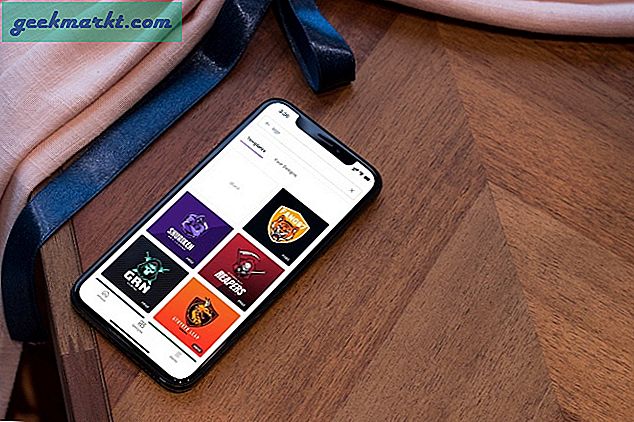Tôi đã tẩy lông trữ tình về sự khiếp sợ của VLC trước đây vì vậy tôi sẽ không bao giờ chán bạn một lần nữa ở đây. Nếu bạn không sử dụng nó, bạn thực sự nên. Là một người chơi phương tiện truyền thông, nó là vô địch về quyền lực, tính năng và khả năng sử dụng. Chỉ những nhà sản xuất phim tiên tiến nghiêm túc mới cần nhiều hơn VLC để mang lại trải nghiệm vững chắc. Ngoài việc tinh chỉnh âm thanh, bạn cũng có thể điều chỉnh độ sáng trong VLC.
Hướng dẫn này sẽ bao gồm việc điều chỉnh các thuộc tính video trong chương trình và một vài thủ thuật khác mà bạn có thể không biết.

Cách điều chỉnh độ sáng trong VLC
Nếu bạn đang tạo phim của riêng mình, điều chỉnh độ sáng để bù cho ánh sáng hoặc mức độ kém trong quá trình ghi là cách tốt nhất để thực hiện. Nó có thể nâng một cảnh hoặc làm cho chi tiết rõ ràng hơn trong ánh sáng yếu. Nó cũng có thể làm dịu quá nhiều ánh sáng và đưa cảnh xuống mức bình thường.
- Mở VLC với video bạn muốn điều chỉnh.
- Chọn Công cụ và Hiệu ứng và Bộ lọc.
- Chọn tab Hiệu ứng video và bật Điều chỉnh hình ảnh.
- Chọn thanh trượt Độ sáng và di chuyển lên hoặc xuống theo yêu cầu.
Khi sử dụng thanh trượt, màn hình sẽ phản ứng tương ứng. Trượt sang phải để làm cho cảnh sáng hơn và sang trái để làm cho nó tối hơn. Bạn cũng có thể chơi với Độ tương phản và Độ bão hòa nếu Độ sáng ném các cấp.
Tính năng Hiệu ứng Video trong VLC khá mạnh. Ngoài việc điều chỉnh độ sáng, nó có thể làm đủ mọi thứ gọn gàng. Chúng ta hãy xem xét từng tùy chọn.

Cắt trong VLC
Chọn tab Crop sau khi điều chỉnh độ sáng trong VLC và bạn sẽ thấy một lựa chọn bốn hộp tại các điểm la bàn chính. Thêm một giá trị vào một trong số chúng và VLC sẽ tự động cắt video bằng cách sử dụng giá trị đó. Đó là một công cụ tuyệt vời để loại bỏ các yếu tố không mong muốn khỏi video. Một khi bạn có một giá trị mà bạn thích ở một bên, chọn Synchronize top và bottom hoặc left và right để phản ánh nó trên mặt phẳng đối diện.
Màu sắc trong VLC
Các tab màu sắc trong VLC là hữu ích như nhau. Nó cho phép bạn thêm hiệu ứng và màu sắc bổ sung từ video. Chọn Khai thác màu và sau đó chọn màu để biến video thành sắc thái của màu đó. Sử dụng Ngưỡng màu để phát với các mức màu trong khi thay đổi độ bão hòa và độ tương đồng. Chọn Màu bỏ qua để biến video thành âm, Áp dụng để thực hiện chính xác điều đó và Gradient để bất hợp pháp trông giống như màu nước. Sepia thực hiện chính xác những gì bạn nghĩ.
Hình học trong VLC
Hình học trong VLC là để làm với hình dạng và quan điểm. Bật Thu phóng tương tác để hiển thị một phần duy nhất của cảnh. Bật Xoay để xoay toàn bộ cảnh đến bất kỳ 360 độ nào. Tường tạo ra một bức tường của video trong hàng và cột trong khi trò chơi Puzzle chia cảnh thành các mảnh ghép hình và làm chúng lộn xộn. Bạn sử dụng chuột để đưa cảnh trở lại với nhau một lần nữa.
Lớp phủ trong VLC
Lớp phủ là khá mô tả thực sự. Bạn có thể thêm lớp phủ văn bản hoặc biểu trưng vào video để xây dựng thương hiệu. Bạn có thể chọn kích thước, vị trí và độ trong suốt từ đây cũng như che giấu nó cho những cảnh cụ thể. Ngoài ra còn có các tùy chọn để thêm văn bản của riêng bạn nên bạn cần phải là tốt và sau đó đặt nó trong positons khác nhau trên màn hình.
AtmoLight trong VLC
AtmoLight là một bộ điều khiển phần mềm cho Philips AmbiLights cũ. Nó không thực sự được sử dụng nữa nhưng giao diện vẫn còn hiện diện. Nếu bạn không có một AmbiLight kết nối với VLC, các điều khiển này sẽ không làm gì cả. Hệ thống chiếu sáng khác làm hoặc đã làm việc với hiệu ứng này nhưng tôi không có bất kỳ như vậy không thể bình luận về chúng.
Hiệu ứng video nâng cao trong VLC
Tab cuối cùng trong Hiệu ứng video là Nâng cao. Ở đây bạn có thể tinh chỉnh phát lại video để thêm một số hiệu ứng thú vị. Chống nhấp nháy là tốt cho tần số thấp hơn hoặc rung video để mịn ra phát lại. Motion blur thêm hoặc loại bỏ tương tự cho các ảnh hành động. Làm mờ không gian làm mờ thêm cảnh trong khi Clone tạo nhiều bản sao của cảnh trong cửa sổ riêng của họ. Dionizer là để giảm tiếng ồn trong một cảnh nhưng tôi dường như không thể làm cho nó hoạt động trong phiên bản của tôi.
Những niềm vui thực sự đến trong các hình thức Anaglyph 3D, Mirror, Psychedelic, Waves, hiệu ứng nước và phát hiện chuyển động. Tất cả những hiệu ứng này thêm vào video đi từ cực đến nhẹ nhàng. Hiệu ứng được áp dụng cho các cảnh tĩnh và chuyển động và một số cảnh, như Psychedelic khiến mắt bạn bị tổn thương trong khi Wave là một hiệu ứng nhẹ nhàng đẹp.
Hiệu ứng video trong VLC là một khía cạnh mạnh mẽ nhưng không được sử dụng của người chơi. Họ nhanh chóng nắm bắt và có thể tạo hoặc chia nhỏ video. Bạn có sử dụng chúng không?